- Συγγραφέας Jason Gerald [email protected].
- Public 2023-12-16 11:05.
- Τελευταία τροποποίηση 2025-01-23 12:15.
Με αρχεία PDF, μπορείτε να διατηρήσετε την αρχική μορφή του εγγράφου και να ανοίξετε το αρχείο σε σχεδόν οποιοδήποτε λειτουργικό σύστημα. Με τα χρόνια, είναι ευκολότερο να δημιουργείτε αρχεία PDF από έγγραφα κειμένου επειδή πολλά προγράμματα έχουν ενσωματωμένες δυνατότητες δημιουργίας PDF. Εάν χρησιμοποιείτε παλαιότερο υπολογιστή ή θέλετε να δημιουργήσετε αρχεία PDF από έγγραφα του Σημειωματάριου, μπορείτε να εγκαταστήσετε έναν εικονικό εκτυπωτή για να δημιουργήσετε αρχεία PDF από οποιοδήποτε πρόγραμμα.
Βήμα
Μέθοδος 1 από 4: Δημιουργία αρχείου PDF από έγγραφο TXT (Windows)
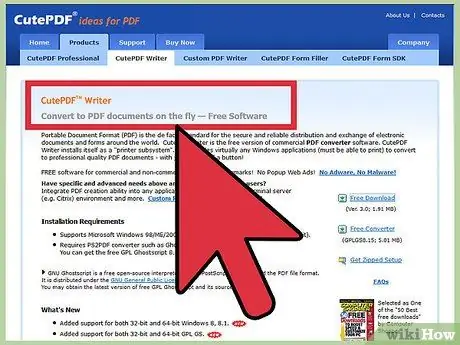
Βήμα 1. Κατεβάστε το CutePDF Writer
Αυτό το πρόγραμμα γραμμής μπορεί να δημιουργήσει έναν "εικονικό εκτυπωτή" στον υπολογιστή. Αυτό το μηχάνημα μπορεί αργότερα να δημιουργήσει αρχεία PDF, αντί να εκτυπώσει πραγματικά τα αρχεία σε φυσικά έγγραφα. Μπορείτε να το χρησιμοποιήσετε με το Σημειωματάριο για να δημιουργήσετε γρήγορα αρχεία PDF από έγγραφα TXT και άλλα βασικά αρχεία κειμένου.
- Ανοίξτε ένα πρόγραμμα περιήγησης στον ιστό και επισκεφτείτε το cutepdf.com/products/cutepdf/writer.asp. Κάντε κλικ στην επιλογή "Δωρεάν λήψη" και "Δωρεάν μετατροπέας". Θα ληφθούν τα δύο προγράμματα που απαιτούνται για την εγκατάσταση του CutePDF Writer.
- Εάν δεν θέλετε να περάσετε από αυτήν τη διαδικασία, αλλά έχετε Microsoft Word 2007 ή νεότερη έκδοση, μπορείτε να αντιγράψετε κείμενο σε ένα έγγραφο του Word και να δημιουργήσετε ένα αρχείο PDF μέσω αυτού του προγράμματος. Κάντε κλικ εδώ για περισσότερες οδηγίες.
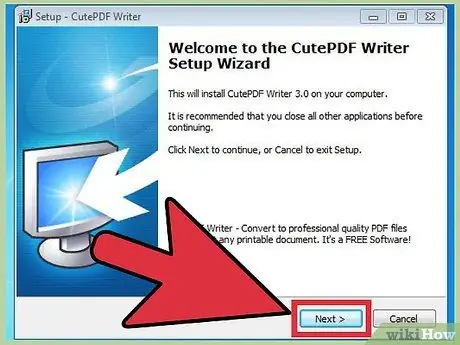
Βήμα 2. Εκτελέστε το πρόγραμμα
CuteWriter.exe.
Το πρόγραμμα CuteFTP Writer θα εγκατασταθεί σύντομα. Εκτελέστε το converter.exe μετά την εγκατάσταση του CutePDF Writer για την εγκατάσταση του λογισμικού μετατροπής.
Το πακέτο εγκατάστασης συνοδεύεται από πολλές γραμμές εργαλείων του προγράμματος περιήγησης. Διαβάστε προσεκτικά τις πληροφορίες σε κάθε παράθυρο και κάντε κλικ στην επιλογή Ακύρωση όταν λάβετε την πρώτη προσφορά. Κάντε κλικ στο σύνδεσμο "Παράλειψη αυτής και όλων των υπολοίπων προσφορών" που εμφανίζεται για να αγνοήσετε όλες τις προσφορές της γραμμής εργαλείων
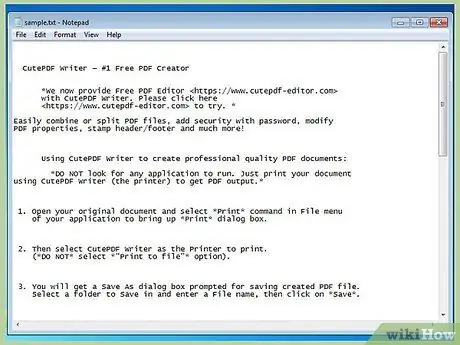
Βήμα 3. Ανοίξτε το αρχείο TXT στο Σημειωματάριο
Μπορείτε επίσης να χρησιμοποιήσετε αυτήν τη μέθοδο για να δημιουργήσετε ένα αρχείο PDF από ένα άλλο βασικό έγγραφο κειμένου, όπως ένα αρχείο CFG ή INI.
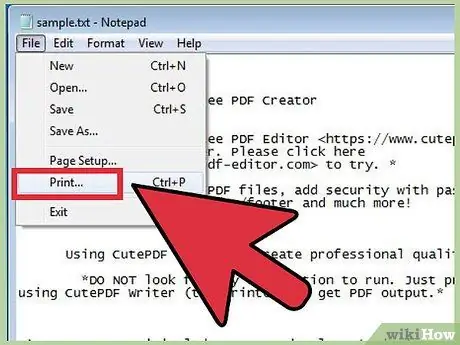
Βήμα 4. Κάντε κλικ στο μενού "Αρχείο" και επιλέξτε "Εκτύπωση"
Το παράθυρο "Εκτύπωση" θα ανοίξει αμέσως.
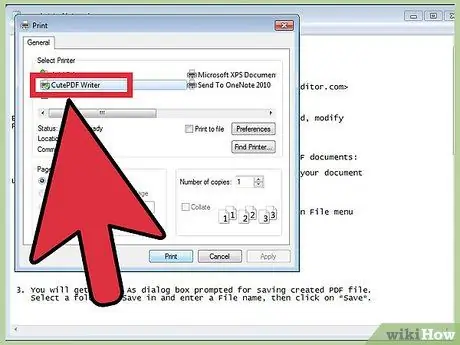
Βήμα 5. Επιλέξτε "CutePDF Writer" από τη λίστα των διαθέσιμων εκτυπωτών
Κάντε κλικ στο κουμπί Εκτύπωση για να δημιουργήσετε ένα αρχείο PDF.
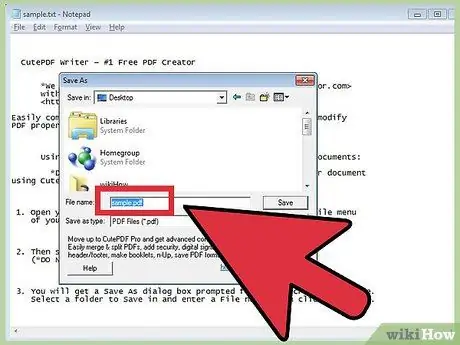
Βήμα 6. Ονομάστε το αρχείο και επιλέξτε τη θέση για να αποθηκεύσετε το αρχείο PDF
Ένα νέο παράθυρο θα εμφανιστεί λίγο μετά την αποστολή του εγγράφου για "εκτύπωση". Κάντε κλικ στο κουμπί Αποθήκευση αφού ονομάσετε το αρχείο και επιλέξετε μια τοποθεσία αποθήκευσης. Μετά από αυτό, θα δημιουργηθεί ένα νέο αρχείο PDF.
Μέθοδος 2 από 4: Δημιουργία αρχείου PDF από έγγραφο TXT (Mac)
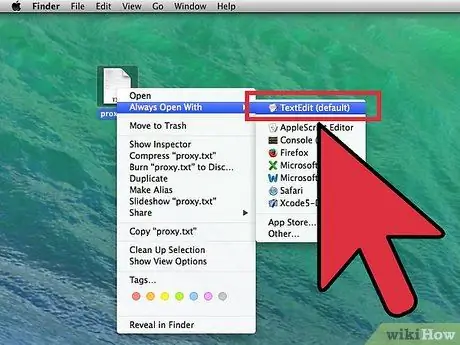
Βήμα 1. Ανοίξτε το αρχείο κειμένου στο TextEdit
Αυτό το πρόγραμμα είναι το κύριο πρόγραμμα επεξεργασίας κειμένου για έγγραφα TXT και άλλα αρχεία κειμένου σε υπολογιστές Mac.
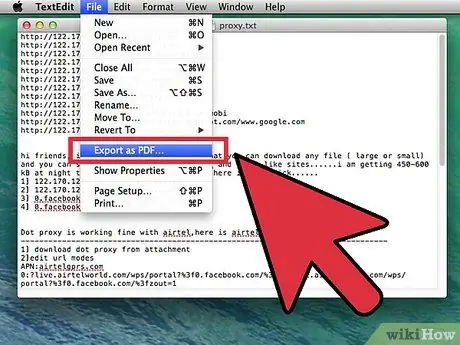
Βήμα 2. Κάντε κλικ στο μενού "Αρχείο" και επιλέξτε "Εξαγωγή ως PDF"
Αυτή η επιλογή είναι διαθέσιμη μόνο στο OS X 10.7 (Lion) και νεότερη έκδοση.
Εάν χρησιμοποιείτε παλαιότερη έκδοση του OS X, κάντε κλικ στο "Αρχείο" → "Αποθήκευση ως" και επιλέξτε "PDF" ως τύπο αρχείου
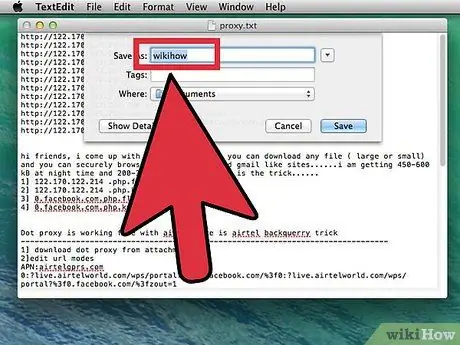
Βήμα 3. Ονομάστε το αρχείο και επιλέξτε μια τοποθεσία αποθήκευσης
Κάντε κλικ στην επιλογή Αποθήκευση για να δημιουργήσετε ένα νέο αρχείο PDF.
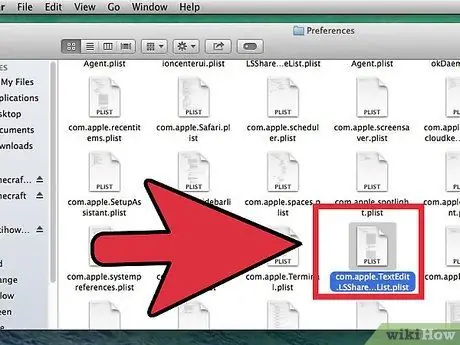
Βήμα 4. Διαγράψτε το κατεστραμμένο αρχείο εάν το αρχείο PDF είναι άδειο
Ορισμένοι χρήστες έχουν αναφέρει προβλήματα δημιουργίας αρχείων PDF χρησιμοποιώντας το TextEdit. Μερικές φορές, το αρχείο PDF που προκύπτει είναι κενό. Ωστόσο, μπορείτε να λύσετε αυτό το πρόβλημα διαγράφοντας ορισμένα αρχεία συστήματος:
- Κάντε κλικ στο μενού "Μετάβαση" στο παράθυρο Finder και επιλέξτε "Μετάβαση στον φάκελο". Πληκτρολογήστε ~/Library/Preferences και πατήστε Return.
- Διαγράψτε το αρχείο com.apple. TextEdit.plist. Μπορείτε να δείτε πολλά αρχεία.plist που συνδέονται με το TextEdit.
- Επανεκκινήστε το TextEdit και προσπαθήστε να δημιουργήσετε ξανά το αρχείο PDF. Τώρα το πρόγραμμα μπορεί να λειτουργήσει σωστά.
Μέθοδος 3 από 4: Δημιουργία αρχείου PDF από έγγραφο Word
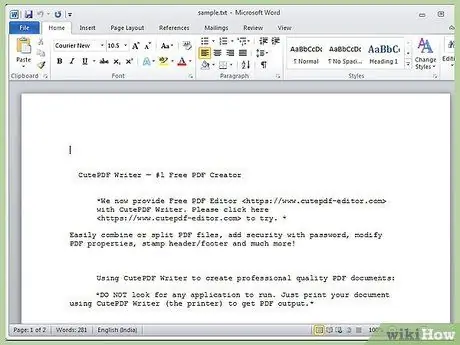
Βήμα 1. Ανοίξτε το επιθυμητό έγγραφο στο Microsoft Word
Εάν χρησιμοποιείτε το Word 2010 ή μεταγενέστερο, μπορείτε να δημιουργήσετε αρχεία PDF απευθείας από το πρόγραμμα. Εάν χρησιμοποιείτε το Word 2007, θα πρέπει πρώτα να κατεβάσετε το "Αποθήκευση ως πρόσθετο PDF" από τη Microsoft.
- Μπορείτε να ακολουθήσετε αυτήν τη μέθοδο για αρχεία κειμένου που μπορούν να ανοίξουν ή να αντιγραφούν στο Word.
- Εάν χρησιμοποιείτε το Word 2003, θα χρειαστεί να εγκαταστήσετε έναν εικονικό εκτυπωτή όπως το CutePDF Writer. Διαβάστε τις οδηγίες στην πρώτη μέθοδο αυτού του άρθρου και, στη συνέχεια, ακολουθήστε τις οδηγίες για να δημιουργήσετε ένα αρχείο PDF από το παράθυρο "Εκτύπωση" στο Word 2003.
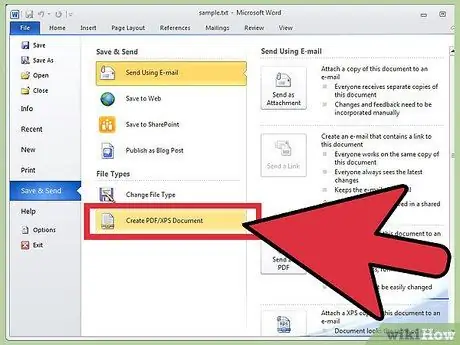
Βήμα 2. Ξεκινήστε τη διαδικασία αποθήκευσης
Αυτή η διαδικασία είναι ελαφρώς διαφορετική, ανάλογα με την έκδοση του Word που χρησιμοποιείτε:
- Word 2013 - Κάντε κλικ στην καρτέλα "Αρχείο" και επιλέξτε "Εξαγωγή". Κάντε κλικ στο κουμπί "Δημιουργία PDF/XPS" μετά από αυτό.
- Word 2010 - Κάντε κλικ στην καρτέλα "Αρχείο" και επιλέξτε "Αποθήκευση & αποστολή". Στη συνέχεια, κάντε κλικ στο κουμπί "Δημιουργία PDF/XPS".
- Word 2007 - Κάντε κλικ στο κουμπί "Office" και επιλέξτε "Αποθήκευση σε PDF". Πρέπει πρώτα να εγκαταστήσετε προσαρμοσμένα πρόσθετα.
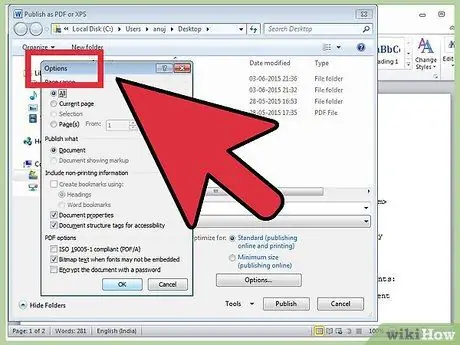
Βήμα 3. Επιλέξτε μια επιλογή
Μπορείτε να βελτιστοποιήσετε τα αρχεία για δημοσίευση στο Διαδίκτυο, ώστε να είναι μικρότερα σε μέγεθος (και ποιότητα). Μπορείτε επίσης να κάνετε κλικ στο κουμπί Επιλογές… και να επιλέξετε ποιες σελίδες θα συμπεριληφθούν, καθώς και αρκετές άλλες επιλογές PDF. Από προεπιλογή, ολόκληρο το έγγραφο θα μετατραπεί σε αρχείο PDF.
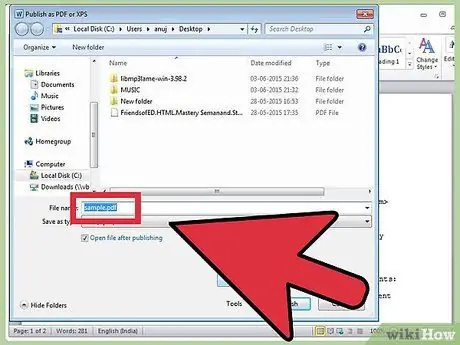
Βήμα 4. Ονομάστε το αρχείο και επιλέξτε τη θέση αποθήκευσης
Από προεπιλογή, το αρχείο θα έχει το ίδιο όνομα με το αρχικό αρχείο.
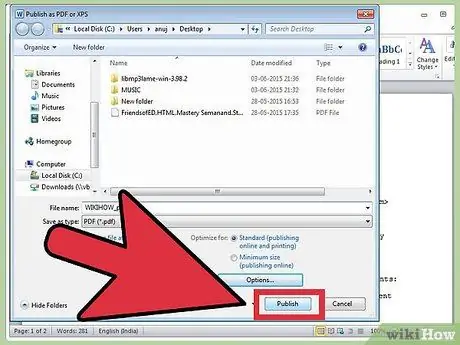
Βήμα 5. Κάντε κλικ στο κουμπί
Αποθηκεύσετε ή Δημοσιεύω.
Στη συνέχεια, θα δημιουργηθεί ένα νέο αρχείο PDF.
Μέθοδος 4 από 4: Δημιουργία αρχείων PDF μέσω του Google Drive
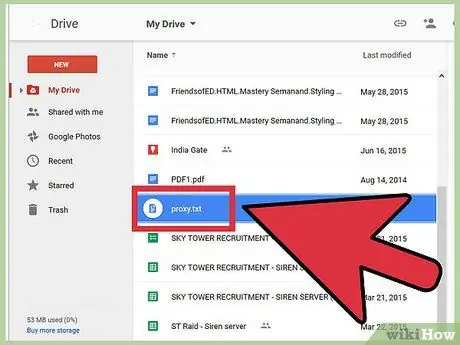
Βήμα 1. Ανοίξτε το έγγραφο που θέλετε να μετατρέψετε σε αρχείο PDF
Μπορείτε να μετατρέψετε οποιοδήποτε έγγραφο κειμένου στο Google Drive σε αρχείο PDF μέσω της διεπαφής του Google Drive.
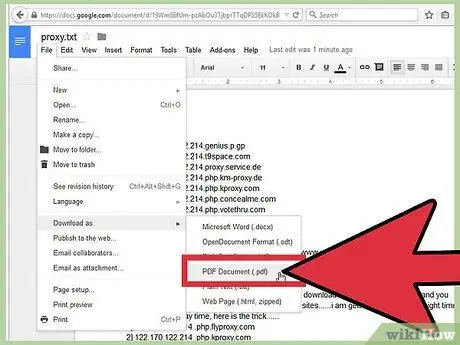
Βήμα 2. Κάντε κλικ στο μενού "Αρχείο" και επιλέξτε "Λήψη ως". "Έγγραφο PDF"
Ένα αντίγραφο του αρχείου PDF θα μεταφορτωθεί αμέσως.
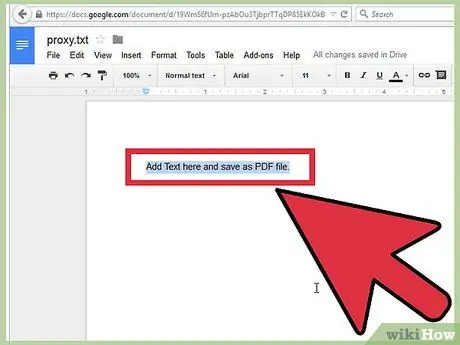
Βήμα 3. Αντιγράψτε κείμενο σε ένα κενό έγγραφο του Drive για να δημιουργήσετε γρήγορα ένα αρχείο PDF
Λόγω της ευκολίας δημιουργίας αρχείων PDF στο Drive, αυτή η μέθοδος είναι ένας από τους πιο αποτελεσματικούς τρόπους δημιουργίας αρχείων PDF από κείμενο διαθέσιμο σε άλλες τοποθεσίες.






